|
|
| Lokalizacja w menu |
|---|
| Adnotacja → Etykieta |
| Środowisko pracy |
| Rysunek roboczy, BIM |
| Domyślny skrót |
| D L |
| Wprowadzono w wersji |
| 0.17 |
| Zobacz także |
| tekst, Kształt z tekstu |
Opis
Polecenie Etykieta tworzy wielowierszowy tekst z dwu-segmentową linią prowadzącą i strzałką.
Jeśli obiekt lub element podrzędny (ściana, krawędź lub wierzchołek) jest zaznaczony podczas uruchamiania polecenia, obiekt tekstu może wyświetlać jeden lub dwa atrybuty wybranego elementu, w tym położenie, długość, powierzchnię, objętość i materiał. Tekst będzie wówczas powiązany z atrybutami i będzie aktualizowany w przypadku zmiany ich wartości.
Aby wstawić element tekstowy bez strzałki, należy użyć polecenia Tekst.
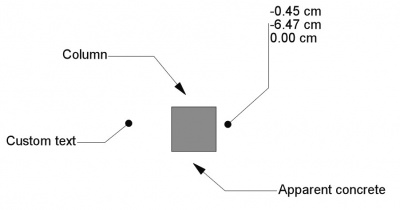
Różne etykiety z różnymi orientacjami, strzałkami i informacjami.
Użycie
Zapoznaj się również z informacjami na stronie: Tacka narzędziowa, Przyciąganie oraz Wiązania.
- Opcjonalnie wybierz obiekt lub jego element podrzędny (wierzchołek, krawędź lub ścianę), którego atrybuty chcesz wyświetlić.
- Polecenie można wywołać na kilka sposobów:
- Naciśnij przycisk
Etykieta.
- Wybierz z menu opcję Opisy →
Etykieta.
- Użyj skrótu klawiaturowego: D, a następnie L.
- Naciśnij przycisk
- Otworzy się panel zadań Etykieta. Więcej informacji można znaleźć w sekcji Opcje.
- Jeśli wybrałeś element: wybierz opcję z rozwijanej listy Typ etykiety. Zobacz sekcję Typ etykiety poniżej.
- Wybierz pierwszy punkt w oknie widoku 3D lub wpisz współrzędne i naciśnij przycisk
Wprowadź punkt. Ten punkt wskazuje cel (główkę strzałki). Może to być dowolne miejsce, nie musi znajdować się na elemencie.
- Wybierz drugi punkt w oknie widoku 3D lub wpisz współrzędne i naciśnij przycisk
Wprowadź punkt. Punkt ten wskazuje początek poziomego lub pionowego segmentu linii prowadzącej.
- Wybierz trzeci punkt w oknie widoku 3D lub wpisz współrzędne i naciśnij przycisk
Wprowadź punkt. Punkt ten wskazuje punkt bazowy tekstu.
Opcje
Skróty klawiaturowe jedno znakowe dostępne w panelu zadań można zmienić. Zobacz stronę Preferencji. Skróty wymienione tutaj są skrótami domyślnymi.
- Aby ręcznie wprowadzić współrzędne, wprowadź element X, Y i Z i naciśnij Enter po każdym z nich. Możesz też nacisnąć przycisk
Wprowadź punkt, gdy uzyskasz żądane wartości. Zaleca się przesunięcie wskaźnika poza okno widoku 3D przed wprowadzeniem współrzędnych.
- Wciśnij R lub kliknij pole wyboru Względnie, aby przełączyć tryb względny. Jeśli tryb względny jest włączony, współrzędne są względne do ostatniego punktu, jeśli jest dostępny, w przeciwnym razie są one względne do początku układu współrzędnych.
- Naciśnij G lub kliknij pole wyboru Globalnie, aby przełączyć tryb globalny. Jeśli tryb globalny jest włączony, współrzędne odnoszą się do globalnego układu współrzędnych, w przeciwnym razie odnoszą się do układu współrzędnych płaszczyzny roboczej.
- Naciśnij S, aby włączyć lub wyłączyć Przyciąganie.
- Naciśnij Esc lub przycisk Zamknij, aby przerwać polecenie.
Typ etykiety
Dostępne są następujące typy etykiet:
Użytkownika: wyświetla zawartość DANETekst użytkownika.Nazwa: wyświetla wewnętrzną nazwę obiektu docelowego. Nazwa wewnętrzna jest przypisywana podczas tworzenia obiektu i pozostaje niezmienna przez cały okres istnienia obiektu.Etykieta: wyświetla etykietę obiektu docelowego. Etykieta obiektu może zostać zmieniona przez użytkownika.Pozycja: wyświetla współrzędne punktu bazowego obiektu docelowego lub wierzchołka docelowego.Długość: wyświetla długość docelowego obiektu lub elementu podrzędnego.Powierzchnia: wyświetla obszar docelowego obiektu lub elementu podrzędnego.Objętość: wyświetla objętość obiektu docelowego.Znacznik: wyświetla atrybutZnacznikobiektu docelowego. Obiekty utworzone za pomocą środowiska pracy BIM mogą mieć ten atrybut.Materiał: wyświetla etykietę materiału obiektu docelowego.Etykieta + pozycja,Etykieta + długość,Etykieta + powierzchnia,Etykieta + objętość,Etykieta + materiał.
Uwagi
- Kierunek drugiego segmentu lidera określa wyrównanie tekstu. Jeśli segment jest poziomy i skierowany w prawo, tekst jest wyrównany do lewej i odwrotnie. Jeśli drugi segment jest skierowany pionowo w górę, tekst jest wyrównany do lewej. Jeśli jest skierowany pionowo w dół, tekst jest wyrównany do prawej.
- Wersje robocze etykiet utworzone lub zapisane w FreeCAD w wersji 0.21 nie są kompatybilne wstecz.
Właściwości
Zapoznaj się również z informacjami na stronie: Edytor właściwości.
Etykieta środowispa pracy Rysunek Roboczy wywodzi się z obiektu App: FeaturePython i dziedziczy wszystkie jego właściwości. Poniższe właściwości są dodatkowe, chyba że zaznaczono inaczej.
Dane
Etykieta
- DANETekst użytkownika (
StringList): określa zawartość tekstu, jeśli DANETyp etykiety toUżytkownika. Każda pozycja na liście reprezentuje nową linię tekstu. - DANETyp etykiety (
Enumeration): określa typ informacji wyświetlanych przez etykietę. Zobacz sekcję Typy etykiet. - DANEUmiejscowienie (
Placement): określa położenie tekstu w oknie widoku 3D i, o ile DANEKierunek prosty nie ma wartościUżytkownika, także pierwszego segmentu prowadzącego, czyli segmentu, do którego dołączony jest tekst. Zobacz stronę Umiejscowienie. - DANETekst (
StringList): (tylko do odczytu) określa zawartość wyświetlanego tekstu. Każdy element na liście reprezentuje nową linię tekstu.
Odniesienie
- DANEPunkt (
VectorList): określa punkty lidera. - DANEKierunek prosty (
Enumeration): określa kierunek pierwszego segmentu prowadzącego:Użytkownika,PoziomolubPionowo. - DANEOdległość prosta (
Distance): określa długość pierwszego segmentu prowadzącego. Używane tylko jeśli DANEKierunek prosty ma wartośćPoziomolubPionowo. Jeśli odległość jest dodatnia, linia pomocnicza zaczyna się od prawej strony tekstu, a tekst jest wyrównywany do prawej. W przeciwnym razie lider zaczyna od lewej strony tekstu, a tekst jest wyrównany do lewej.
Cel
- DANECel (
LinkSub): określa obiekt i opcjonalny element podrzędny, z którym powiązana jest etykieta. - DANEPunkt docelowy (
Vector): określa pozycję końcówki linii prowadzącej, do której przymocowana jest strzałka.
Widok
Adnotacja
- WIDOKStyl adnotacji (
Enumeration): określa styl adnotacji zastosowany do etykiety. Zobacz stronę Edytor stylów adnotacji. - WIDOKMnożnik skali (
Float): określa ogólny współczynnik skalowania zastosowany do etykiety.
Opcje wyświetlania
- WIDOKTryb wyświetlania (
Enumeration): określa sposób wyświetlania tekstu. Jeśli wartością jestŚwiat, tekst będzie wyświetlany na płaszczyźnie zdefiniowanej przez jego DANEUmiejscowienie. Jeśli jest toEkran, tekst będzie zawsze skierowany w stronę ekranu. To jest własność dziedziczona. Wspomniane opcje to opcje o zmienionych nazwach (dostępne w wersji 0.21).
Grafika
- WIDOKRozmiar strzałki (
Length): określa rozmiar symbolu wyświetlanego na końcu linii prowadzącej. - WIDOKTyp strzałki (
Enumeration): określa typ symbolu wyświetlanego na końcu wskaźnika, którym może byćPunkt,Okrąg,Strzałka,GrotlubGrot-2. - WIDOKRamka (
Enumeration): określa typ ramki rysowanej wokół tekstu. Dostępne opcje toBraklubProstokąt. - WIDOKLinia (
Bool): określa, czy ma być wyświetlana linia prowadząca. Jeśli ma wartośćFAŁSZ, wyświetlane są tylko strzałka i tekst. - WIDOKKolor linii (
Color): określa kolor linii prowadzącej i strzałki. Jest on również używany dla ramki. - WIDOKSzerokość linii (
Float): określa szerokość linii odniesienia. Jest używana także dla ramki.
Tekst
- WIDOKNazwa czcionki (
Font): określa czcionkę używaną do rysowania tekstu. Może to być nazwa czcionki, taka jakArial, domyślny styl, taki jaksans,seriflubmono, rodzina, taka jakArial,Helvetica,sans, lub nazwa ze stylem, takim jakArial:Bold. Jeśli podana czcionka nie zostanie znaleziona w systemie, zamiast niej zostanie użyta czcionka domyślna. introduced in 0.21 - WIDOKRozmiar czcionki (
Length): określa rozmiar liter. Tekst może być niewidoczny w oknie widoku 3D, jeśli ta wartość jest bardzo mała. introduced in 0.21. - WIDOKWyrównanie (
Enumeration): określa poziome wyrównanie tekstu:Do lewej,WyśrodkujlubDo prawej. Używane tylko jeśli DANEKierunek prosty ma wartośćUżytkownika. W przeciwnym razie wyrównanie poziome jest oparte na znaku (dodatnim lub ujemnym) DANEOdległość prosta. - WIDOKOdstępy między wierszami (
Float): określa współczynnik stosowany do domyślnej wysokości linii tekstu. - WIDOKMaksymalna liczba znaków (
Integer): określa maksymalną liczbę znaków w każdej linii tekstu. - WIDOKWyrównanie tekstu (
Enumeration): określa pionowe wyrównanie tekstu:Do góry,PośrodkulubW dół. - WIDOKTekst Color (
Color): określa kolor tekstu.
Tworzenie skryptów
Zobacz również stronę: Dokumentacja API generowana automatycznie oraz Podstawy pisania skryptów dla FreeCAD.
Aby utworzyć Etykietę środowiska pracy Rysunek Roboczy użyj metody make_label modułu Rysunek Roboczy (dostępne w wersji 0.19). Ta metoda zastępuje przestarzałą metodę makeLabel.
label = make_label(target_point=App.Vector(0, 0, 0),
placement=App.Vector(30, 30, 0),
target_object=None, subelements=None,
label_type="Custom", custom_text="Label",
direction="Horizontal", distance=-10,
points=None)
Przykład:
import FreeCAD as App
import Draft
doc = App.newDocument()
rectangle = Draft.make_rectangle(4000, 1000)
doc.recompute()
p1 = App.Vector(-200, 1000, 0)
place1 = App.Placement(App.Vector(-1000, 1300, 0), App.Rotation())
label1 = Draft.make_label(p1, place1, target_object=rectangle, distance=500, label_type="Label")
label1.ViewObject.FontSize= 200
p2 = App.Vector(-200, 0, 0)
place2 = App.Placement(App.Vector(-1000, -300, 0), App.Rotation())
label2 = Draft.make_label(p2, place2, target_object=rectangle, distance=500, label_type="Custom",
custom_text="Beware of the sharp edges")
label2.ViewObject.FontSize= 200
p3 = App.Vector(1000, 1200, 0)
place3 = App.Placement(App.Vector(2000, 1800, 0), App.Rotation())
label3 = Draft.make_label(p3, place3, target_object=rectangle, distance=-500, label_type="Area")
label3.ViewObject.FontSize= 200
doc.recompute()
Ta strona pochodzi z https://wiki.freecad.org/Draft_Label